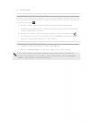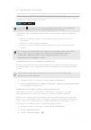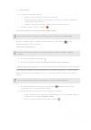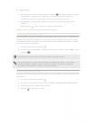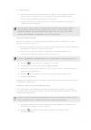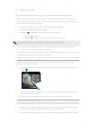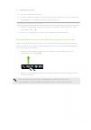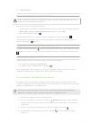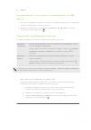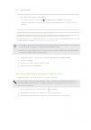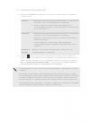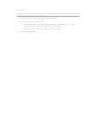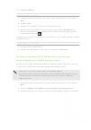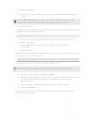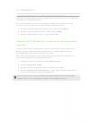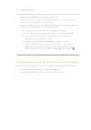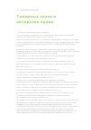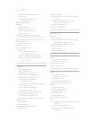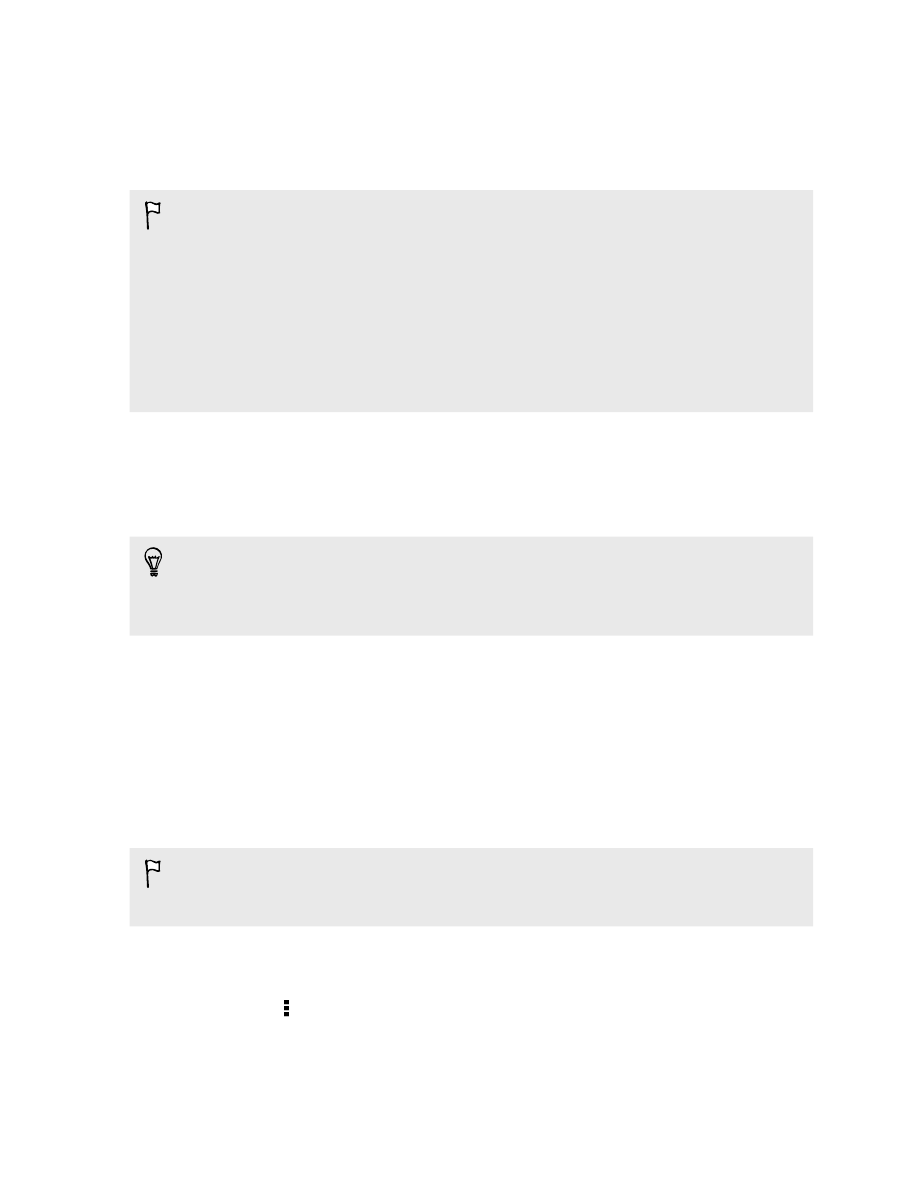
Подключение к Интернету через компьютер
Если вы временно остались без доступа к Интернету в HTC Butterfly, вы все равно можете
выйти в него, используя подключение к Интернету вашего компьютера.
§
Чтобы убедиться, что вы используете самые свежие драйверы USB для HTC Butterfly,
установите на компьютер последнюю версию программы HTC Sync Manager.
§
Если вашему телефону не удается выйти в Интернет через интернет-подключение
компьютера, возможно, вам необходимо сконфигурировать брандмауэр компьютера,
чтобы разрешить данный тип подключения. Информацию о том, как это сделать, см. в
справке по операционной системе или программе защиты данных.
§
Если ваш компьютер подключается к Интернету по протоколу PPP (например, через
коммутируемое соединение, xDSL или VPN), то сквозное подключение к Интернету
будет поддерживать только протокол TCP.
1. Перейдите в меню "Настройки", а затем в разделе "Беспроводные сети" нажмите
Ещё.
2. Нажмите Общий доступ к Мобильному интернету > Сетевая настройка USB >
Сквозное подключение к Интернету.
Если вы часто переключаетесь между функциями "Интернет-модем" и "Сквозное
подключение к Интернету", установите флажок Автовыбор подключения, чтобы
автоматически включать нужный тип подключения при подсоединении HTC Butterfly к
компьютеру.
3. Подключите HTC Butterfly к компьютеру при помощи входящего в комплект USB-
кабеля. Ваши настройки сохранятся и будут использоваться при подключении HTC
Butterfly к компьютеру в будущем.
Печать по сети Wi
‑Fi
Подключите HTC Butterfly к поддерживаемому принтеру по сети Wi
‑Fi и выводите на
печать документы, сообщения эл. почты, фотоснимки и т. д.
Принтер и HTC Butterfly должны быть включены и подключены к одной локальной сети.
Подключите HTC Butterfly к локальной сети, используя Wi
‑Fi. Сведения о том, как
подключить принтер к локальной сети, см. в руководстве пользователя для принтера.
1. В приложении (например, Почта или Календарь) откройте объект, который вы
хотите вывести на печать.
2. Нажмите > Печать (или Еще > Печать).
3. На экране "Печать" нажмите на принтер, который вы хотите использовать.
178
Подключение к Интернету